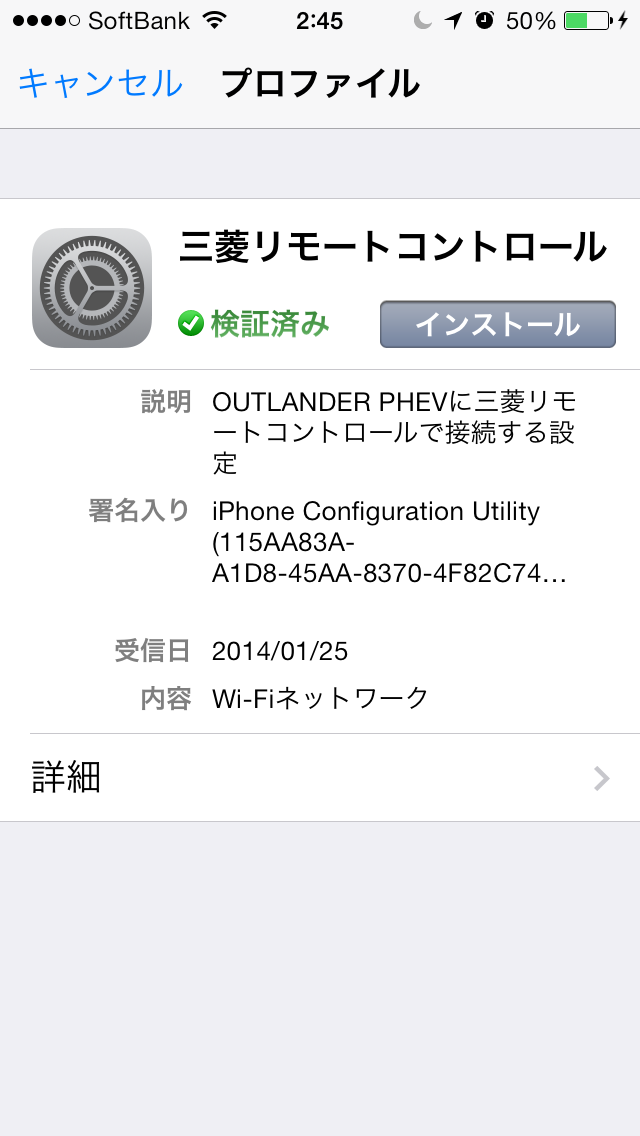iOSで一時的に使う優先度の低い無線LANアクセスポイントを登録する方法
背景
OUTLANDER PHEVの設定をスマートフォンからできる「三菱リモートコントロール」を使っています。
![]() OUTLANDER PHEV
OUTLANDER PHEV 
カテゴリ: ライフスタイル
価格: 無料
車自身が無線LANアクセスポイントになって登録したスマートフォンから設定ができるという仕組みです。
192.168.8.xxxというアドレスを配布するようになっています。当然接続した状態では車にのみ通信可能となり、通常の通信はできません。
家に無線LANルータを置いている状態で車に接続する設定を追加すると以下の動作になって少し不便を感じていました。
- 家の無線LANに接続している間は通常の通信が可能
- iPhoneを持って出かけると、車に接続されインターネットへの通信は不能
- 家に帰って来ても、車と電波が届く状態では車との接続が継続
- 設定を手動で切り替えないとインターネットへの通信が不能
設定する時だけ接続できれば良いので優先度を下げたいのですが、iOSではそのような設定は無いようです。
対処療法では以下の方法を考えました。
- 車へ接続しないようにWifi設定を削除する
- 再接続する度にパスワード入力する必要があり煩わしい
- Wifiオフで使用、アプリを使うときにオンにする
- 家に無線LANがあるのに使わないのは納得いかない
- PC上にAndroidシミュレータを構築して操作する
- この方法でも出来ましたが、シミュレータの起動が少し面倒
ということで、より良い解決策を考えました。
解決法
Wifiのアクセスポイントの優先度は設定できませんが、自動接続を行わない設定を作る事ができます。パスワードも保存できます。
iPhone単独では設定できませんが、MacかPCがあれば設定可能です。
●ソフトウェアをダウンロードします。Mac用とWin用両方あります。
iPhone 構成ユーティリティ 3.5 - Mac OS X
iPhone 構成ユーティリティ 3.6.2 - Windows システム用
●設定をしたいiPhoneをUSBケーブルで接続します。
●iPhone 構成ユーティリティを起動して以下の項目を設定します。
1.一般項目の設定
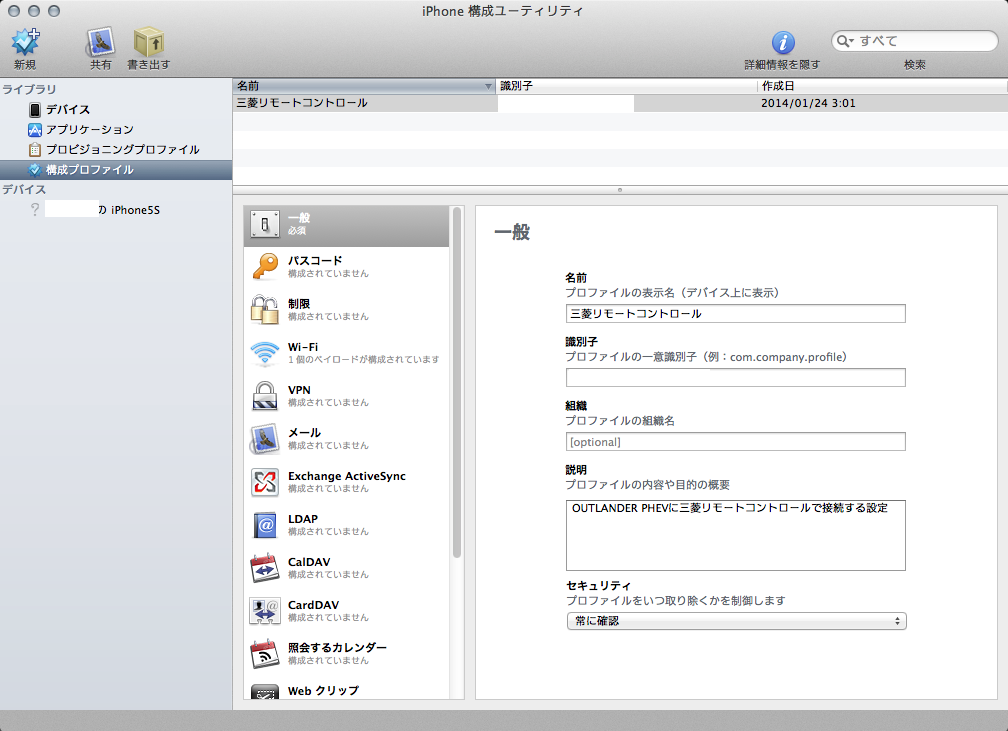
左の領域から構成プロファイルを選択して、一般項目の設定を行います
- プロファイルの名前
- なんでも良い
- 識別子
- なんでも良い(普通は重複しないようにドメインを書く)
- 説明
- 任意
2.Wifiの設定

同様に構成プロファイルで、Wifiの設定を行います。
- SSID
- 自動接続をオフ
- パスワード
自動接続をオフにしても他の項目を選択すると再びオンになったりするので、オフにした直後にプロファイルのインストールをする方が良いみたいです。
3.プロファイルのインストール
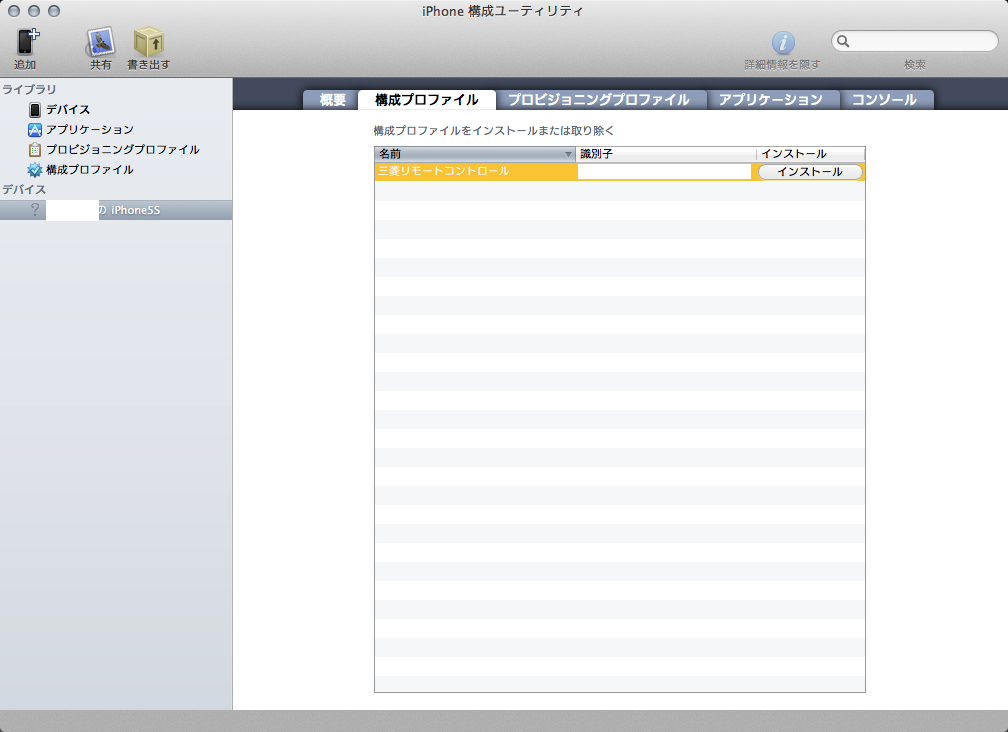
左の領域でデバイスを選択して、インストールボタンを押すとiPhoneにプロファイルが書き込まれます。
iPhone側でインストールボタンを押せばインストールが完了します。
まとめ
パスワードは保存されていますが自動接続されないので必要な時だけ使うアクセスポイントが登録できます。
アプリを起動する時に車側のアクセスポイントへ切り替えを行えばOK。使い終わった後もiPhoneがスリープから復帰するときにも自動接続されないので、一時的に使うアクセスポイントを使うのに便利です。
頻繁に使う事は無いが自動で接続されるのは困る。だけど時々使いたいアクセスポイントがあるときには便利に使えるのではないでしょうか。